将几何图形映射至对象类型,使 AutoCAD Mechanical 工具集 识别所创建的工具集的各种组成部分。
为何将几何图形映射至对象类型?
在工程图中插入工具集时,如果启用了“自动特性管理”,程序将智能地对其识别的对象做出反应。例如,在隐藏位置中,AutoCAD Mechanical 工具集 会自动忽略中心线,而将轮廓线显示为隐藏边界(仅智能地隐藏适当的对象)。
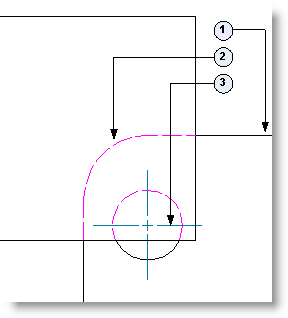 |
图例
|
将几何图形映射至对象类型后,AutoCAD Mechanical 工具集 能够将几何图形视为特定的对象,并对其应用“对象特性设置”。“对象特性设置”是在 AMOPTIONS 中指定的一组规则,用于说明不同对象类型的特性和行为。
所有 AutoCAD Mechanical 工具集 命令在执行之前都会检查“对象特性设置”,并遵守在其中指定的规则。在这些设置中隐藏着 AutoCAD Mechanical 工具集 所展现的对象识别智能行为背后的秘密。
如果不将几何图形映射至对象类型会发生什么?
不将几何图形映射至对象类型无论如何是不会阻止将零件或特征插入到绘图区域中的。如果未将对象类型映射至几何图形,则 AutoCAD Mechanical 工具集 将无法识别该几何图形所代表的是哪种类型的对象。因此,将无法对该几何图形应用“对象特性设置”。这意味着 AutoCAD Mechanical 工具集 将无法智能地针对该几何图形做出反应。
如何映射对象类型?
可以通过在为该对象类型预留的图层上绘制几何图形来将几何图形映射至对象类型。在工具集编辑器中,这些图层被称为工具集编辑器图层。功能区中的“工具集编辑器”选项卡提供了用于将任何一个常用的工具集编辑器图层设定为当前图层的按钮。要访问所有的工具集编辑器图层,请使用 AMCLAYER 命令。
可以在绘制之前将特定的工具集编辑器图层设定为当前图层,然后直接在该图层上执行绘制。或者,可以在任意图层上执行绘制,稍后再将几何图形移至所需的工具集编辑器图层上。
工具集编辑器图层是按需创建的。因此,有时这些图层不会在特性选项板中列出,或者无法通过 LAYER 命令和 AMLAYER 命令列出。在这种情况下,可以使用 AMCLAYER 命令将所需的工具集编辑器图层设定为当前图层。在此之后,该工具集编辑器图层将显示在特性选项板中。